Kiwi za Android: Kako omogočiti blokator oglasov

Kako omogočiti blokator oglasov na vaši napravi z Androidom in kar najbolje izkoristiti možnost motenih oglasov v brskalniku Kiwi.
Če imate v računalniku zagnan Slack in prejmete sporočilo, boste o tem prejeli obvestilo. Če pa niste pri računalniku, ko prejmete sporočilo, lahko zamudite obvestilo, saj niste tam, da bi ga videli. V pomoč je, da Slack postavi značko z obvestilom poleg kanalov, ki imajo neprebrana sporočila, tako da jih lahko vidite, ko se vrnete k računalniku.
Če ste se v Slack prijavili z istim računom na pametnem telefonu, lahko konfigurirate Slack tako, da pošilja obvestila v telefon, ko je računalnik v mirovanju. Slack lahko tudi konfigurirate tako, da vam pošilja navadna e-poštna sporočila za zgrešene omembe in neposredna sporočila, ko niste pri računalniku. Te možnosti omogočajo, da se vaša obvestila pošljejo v napravo, ki jo morda imate pri sebi, medtem ko niste v računalniku, kar vam omogoča, da vidite potencialno nujna sporočila prej kot kadar koli se vrnete k računalniku.
Če želite konfigurirati način obdelave vaših obvestil, ko niste z računalnikom, morate konfigurirati svoje nastavitve. Če želite to narediti, kliknite na svojo profilno sliko v zgornjem desnem kotu in nato na »Nastavitve«.
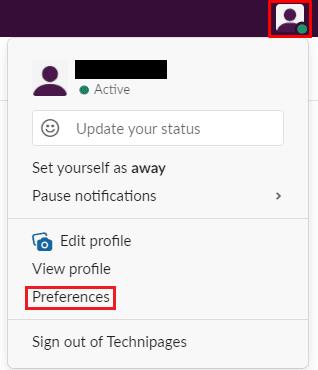
Kliknite na svojo profilno sliko v zgornjem desnem kotu, nato kliknite na »Nastavitve«.
Ko ste v nastavitvah, se pomaknite navzdol do dna privzetega zavihka »Obvestila« do razdelka »Ko nisem aktiven na namizju«. V spustnem meniju z oznako »Pošlji obvestila v moje mobilne naprave« izberite, kako dolgo morate biti neaktivni, preden Slack začne pošiljati obvestila v vaš telefon. Izberete lahko tudi »takoj, tudi če sem aktiven«, ki bo vedno poslal vsako obvestilo tako v vaš telefon kot namizni odjemalec.
Če želite prejemati redna e-poštna obvestila za omembe in neposredna sporočila, označite potrditveno polje z oznako »Pošlji mi e-poštna obvestila za omembe in neposredna sporočila«, nato kliknite ustrezne izbirne gumbe, da izberete, ali želite e-pošto vsakih petnajst minut ali vsako uro.
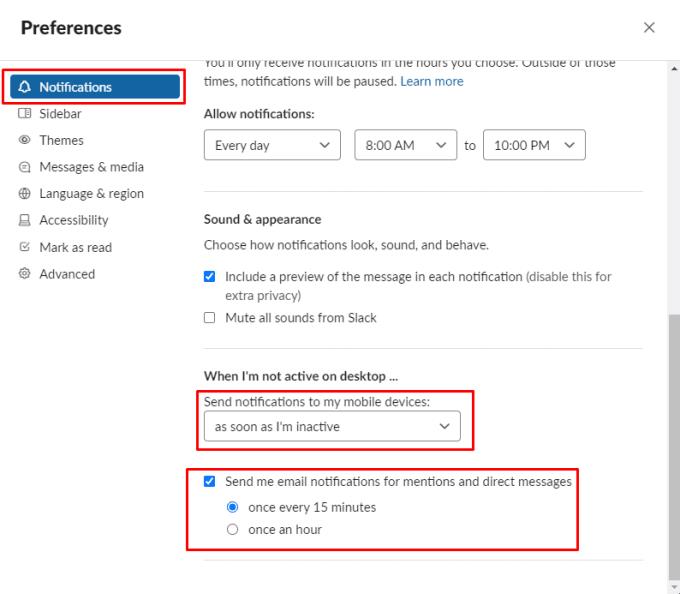
Konfigurirajte, kdaj želite, da se vam obvestila pošiljajo in če želite, da se obvestila pošiljajo tudi po e-pošti.
Kako omogočiti blokator oglasov na vaši napravi z Androidom in kar najbolje izkoristiti možnost motenih oglasov v brskalniku Kiwi.
Če niste prepričani, kaj so prikazi, doseg in angažiranje na Facebooku, berite naprej, da izvedete več. Oglejte si to enostavno razlago.
Ali se sprašujete, kako prenesti datoteke iz sistema Windows na naprave iPhone ali iPad? Ta praktični vodnik vam pomaga pri tem procesu brez težav.
Ko omogočite odstotek baterije na svojem Android telefonu, boste vedeli, koliko baterije je še preostalo. Tukaj je enostaven način, kako to omogočiti.
Sprememba nastavitev glasu za aplikacijo Waze vam omogoča, da slišite drugačen glas, vsakič, ko potrebujete potovati. Tukaj je, kako ga spremeniti.
Izbris zgodovine prenosov Android vam pomaga pridobiti več prostora za shranjevanje med drugimi stvarmi. Tukaj so koraki, ki jih morate sprejeti.
Samsung Galaxy Z Fold 5 je eno najbolj privlačnih naprav svojega časa v letu 2023. Z obsežnim zložljivim zaslonom velikosti 7,6 palca in 6,2-palčnim sprednjim zaslonom, Z Fold 5 ustvarja občutek, da držite in se ukvarjate z prihodnostjo.
Kako konfigurirati nastavitve blokiranja oglasov za Brave na Androidu s pomočjo teh korakov, ki jih lahko izvedete v manj kot minuti. Zavarujte se pred vsiljivimi oglasi z uporabo teh nastavitev blokiranja oglasov v brskalniku Brave za Android.
Pokažemo vam, kako rešiti težavo, kjer so možnosti varčevalnika zaslona v Microsoft Windows 11 sivkaste.
Iščete telefon, ki se lahko zloži? Odkrijte, kaj ponuja najnovejši Samsung Galaxy Z Fold 5 5G.






